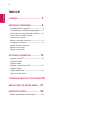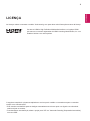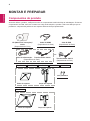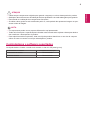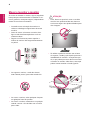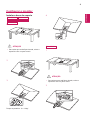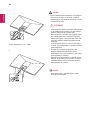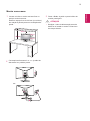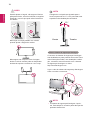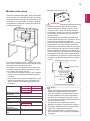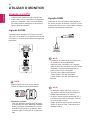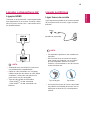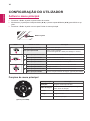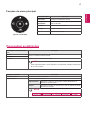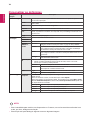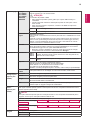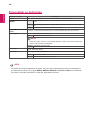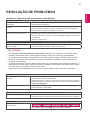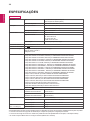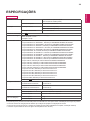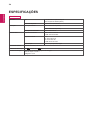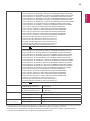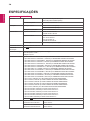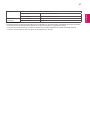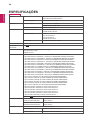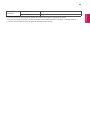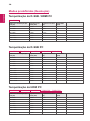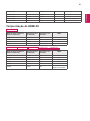LG 24MK430H-B Manual do usuário
- Categoria
- TVs
- Tipo
- Manual do usuário
Este manual também é adequado para

www.lg.com
MODELO DE MONITOR DE LED LCD
Leia este manual com atenção antes de utilizar o dis-
positivo e guarde-o para futuras consultas.
*Os Monitores LED LG são Monitores LCD com retroiluminação LED.
Série 22MK4
Série 20MK4
Série 24MK4
Série 27MK4
22MN430H
24MN430H
MANUAL DE INSTRUÇÕES
Monitor DE LED LCD
(Monitor DE LED*)

2
PT
PORTUGUÊS
ÍNDICE
LICENÇA ---------------------------- 3
MONTAR E PREPARAR ------------ 4
- Componentes do produto -------------------- 4
- Controladores e software suportados ----- 5
- Descrição dos componentes e botões ---- 6
Como utilizar o Botão Joystick
Conector de entrada
- Mover e levantar o monitor ------------------ 8
- Configurar o monitor -------------------------- 9
Instalar a base do suporte
Montar numa mesa
Montar numa mesa
UTILIZAR O MONITOR ----------- 14
- Ligação a um PC ------------------------------14
Ligação D-SUB
Ligação HDMI
- Ligação a dispositivos AV -------------------15
Ligação HDMI
- Ligado periféricos -----------------------------15
Ligar fones de ouvido
CONFIGURAÇÃO DO UTILIZADOR 16
RESOLUÇÃO DE PROBLEMAS -- 21
ESPECIFICAÇÕES ---------------- 22
- Modos predefinidos (Resolução) ----------30

3
PT
PORTUGUÊS
LICENÇA
As licenças variam consoante o modelo. Visite www.lg.com para obter mais informações acerca da licença.
Os termos HDMI e High-Definition Multimedia Interface e o logotipo HDMI
são marcas ou marcas registradas da HDMI Licensing Administrator, Inc. nos
Estados Unidos e em outros países.
O seguinte conteúdo é unicamente aplicado ao monitor que é vendido no mercado europeu e necessita
cumprir com a Directiva ErP:
* Este monitor está definido para se desligar automaticamente 4 horas após o ter ligado e se não existir
nenhum ajuste no mesmo.
* Para desactivar esta definição, altere a opção para “Off” em “Automatic Standby (Suspensão Automática)
no menu OSD.

4
PT
PORTUGUÊS
MONTAR E PREPARAR
Componentes do produto
Antes de utilizar o produto, verifique se todos os componentes estão incluídos na embalagem. Se houver
componentes em falta, entre em contato com a loja onde adquiriu o produto. Tenha em atenção que os
produtos e componentes podem ter um aspecto diferente do aqui apresentado.
Cabo de alimentação
CD (Manual de instruções)/
cartão
(Dependendo do País)
(Dependendo do País)
Corpo do suporte
Cabo D-SUB
Base do suporte
Cabo de HDMI
(Dependendo do País)
(Dependendo do País)
(Dependendo do País)
Transformador CA/CC
Transformador CA/CC
ou
dois parafusos
Corpo do suporte
Base do suporte
Série 20MK4
Série 22MK4
Série 24MK4
22MN430H
24MN430H
Série 27MK4

5
PT
PORTUGUÊS
y
Utilize sempre componentes originais para garantir a segurança e o bom desempenho do produto.
y
Quaisquer danos decorrentes da utilização de itens pirateados não estão abrangidos pela garantia.
y
Recomenda-se a utilização dos componentes fornecidos.
y
Se utilizar cabos genéricos não certificados pela LG, a tela poderá não apresentar imagem ou apre-
sentar ruídos de imagem.
y
os componentes podem ter um aspecto diferente do aqui apresentado.
y
Todas as informações e especificações indicadas neste manual estão sujeitas a alterações destina-
das a melhorar o desempenho do produto.
y
Para adquirir acessórios opcionais, visite uma loja de produtos eletrônicos ou um site de compras
online ou entre em contato com a loja onde adquiriu o produto.
ATENÇÃO
NOTA
Controladores e software suportados
Você pode baixar e instalar a versão mais recente no site da LGE (
www.lg.com
).
Controladores e software Prioridade de instalação
Controlador do monitor
Recomendado
OnScreen Control
Recomendado

6
PT
PORTUGUÊS
Descrição dos componentes e botões
Botão Joystick
Como utilizar o Botão Joystick
Pode controlar facilmente as funções do monitor premindo o Botão Joystick ou movimentando-o para a
esquerda/direita com o dedo.
Funções básicas
Ligar
Prima o botão do joystick uma vez para ligar o monitor.
Desligar
Prima e mantenha premido o Botão Joystick uma vez para desligar
o monitor.
◄/►
Controlo do
Volume
Controlo
Pode controlar o volume movimentado o Botão Joystick para a
esquerda/direita. (apenas para HDMI)
y
O Botão Joystick está situado na parte inferior do monitor.
NOTA

8
PT
PORTUGUÊS
Mover e levantar o monitor
Ao mover ou levantar o monitor, siga as seguintes
instruções para evitar arranhar ou danificar o mo-
nitor e garantir o transporte seguro, independente-
mente da sua forma ou tamanho.
y
Evite, dentro do possível, tocar no ecrã do
monitor. Isso poderá resultar em danos no
ecrã ou em alguns dos pixels utilizados para
criar imagens.
ATENÇÃO
y
Aconselha-se a colocação do monitor na
caixa ou embalagem original antes de tentar
movê-lo.
y
Antes de mover ou levantar o monitor, des-
ligue o cabo de alimentação bem como os
restantes cabos.
y
Segure com firmeza as partes superior e
inferior do monitor. Não segure directamente
no painel.
y
Ao segurar o monitor, o ecrã não deverá
estar voltado para si, para evitar arranhá-lo.
y
Ao mover o monitor, evite quaisquer choques
ou agitações fortes do produto.
y
Ao mover o monitor, mantenha-o em posição
vertical e nunca o vire de lado nem o incline
para o lado.
y
Se utilizar o painel do monitor sem a base
do suporte, o botão joystick pode provocar a
instabilidade do monitor e a respectiva que-
da, o que poderá provocar danos no monitor
ou lesões ao usuário. Além disso, esta ação
poderá causar avarias no botão joystick.

9
PT
PORTUGUÊS
Configurar o monitor
Instalar a base do suporte
1
y
Para evitar que a tela fique riscada, cubra a
superfície com um pano macio.
y
Para evitar que a tela fique riscada, cubra a
superfície com um pano macio.
ATENÇÃO
ATENÇÃO
1
2
2
3
4
Torque de parafuso: 10 ~ 12kgf
Série 22MK4 24MN430H
Série 20MK4 22MN430H
Série 24MK4
Série 27MK4

10
PT
PORTUGUÊS
y
Para evitarferimentosnosdedos e no péquan-
doa montar oCorpo do Suporte e a Base,
devemsegurar a Basequandomontar o corpo
do suporte ea base.
AVISO
y
As ilustrações neste documento representam
os procedimentos normais, por isso podem
parecer diferentes do produto real.
y
Não transporte o monitor com a parte supe-
rior voltada para baixo segurando apenas
a base do suporte. Isto pode fazer com que
o monitor caia do suporte e pode provocar
acidentes.
y
Ao levantar ou mover o monitor, não toque
no ecrã. A força aplicada no ecrã do monitor
pode danificá-lo.
y
Durante a montagem do produto, não
aplique substâncias estranhas (óleos,
lubrificantes, etc.) aos parafusos. (Se o fizer,
pode danificar o produto.)
y
Se aplicar força excessiva ao apertar os pa-
rafusos, pode danificar o monitor. Os danos
causados desta forma não serão cobertos
pela garantia do produto.
ATENÇÃO
y
Para desmontar o suporte, siga a ordem
inversa da montagem.
NOTA
3
4
Torque de parafuso: 10 ~ 12kgf

11
PT
PORTUGUÊS
ATENÇÃO
Montar numa mesa
1
Levante e incline o monitor até esta ficar na
posição vertical na mesa.
Deixe um espaço livre de 100 mm (no mínimo)
em relação à parede para uma ventilação ade-
quada.
100 mm
100 mm
100 mm
100 mm
2
Conectaţitransformatorulc.a.-c.c.şicablulde
alimentarelaoprizădeperete.
3
Prima o Botão Joystick na parte inferior do
monitor para ligá-lo.
y
Desligue o cabo de alimentação antes de
deslocar ou instalar o monitor. Existe risco
de choque elétrico.
ou

12
PT
PORTUGUÊS
Quando ajustar o ângulo, não segure o Monitor
pela parte inferior, tal como indicado na seguinte
ilustração, uma vez que pode sofrer ferimentos
nos dedos.
Não toque nem faça pressão com o dedo
quando ajustar o ângulo do monitor.
Não segure este conjunto como a imagem
abaixo. A tela do monitor pode se desprender
da base do suporte e machucar o seu corpo.
AVISO
Utilizar o sistema de segurança Kensington
O conector do sistema de segurança Kensington
está localizado na parte posterior do monitor. Para
mais informações sobre a sua instalação e utiliza-
ção, consulte o manual fornecido com o sistema
de segurança Kensington ou visite
http://www.kensington.com.
Ligue o cabo do sistema de segurança Kensington
entre o monitor e uma mesa.
y
O sistema de segurança Kensington é opcio-
nal. Pode adquiri-lo na maior parte das lojas de
produtos electrónicos.
NOTA
O ângulo do ecrã pode ser ajustado para a
frente ou para trás de -5° a 20° para obter uma
experiência de visualização confortável.
NOTA
20
Frente Traseira

13
PT
PORTUGUÊS
Montar numa mesa
Para uma ventilação adequada, deixe uma distân-
cia de 100 mm em cada lado e a partir da parede.
Estão disponíveis instruções de instalação porme-
norizadas no seu fornecedor, consulte o Guia de
configuração e instalação opcional do suporte de
montagem na parede.
100 mm
100 mm
100 mm
100 mm
Se você pretende de montar o monitor para o pa-
rede, juntar o parede suporte de montagem (peça
opcional) à parte traseira do monitor.
Se instalar o monitor utilizando uma interface de
montagem na parede (peças opcionais), monte-o
com cuidado de modo a não cair.
1 Se você usar o parafuso maior do que o padrão
instala, o monitor poderia ficar danificado inter-
namente.
2 Se você não usar o parafuso apropriado e o pro-
duto ficar danificado ou jogar da posição mon-
tada, LG não é conderada responsável pelos
incidentes.
y
Desligue primeiro o cabo de alimentação e
depois desloque ou instale o monitor. Caso
contrário, pode ocorrer um choque eléctrico.
y
Se instalar o monitor num tecto ou numa pare-
de inclinada, ela poderá cair e provocar feri-
mentos graves.
y
Utilize apenas um suporte de montagem na
parede autorizado pela LG e contacte o repre-
sentante local ou pessoal qualificado.
y
Não aperte demasiado os parafusos, pois isso
pode danificar o monitor e anular a garantia.
y
Utilize apenas parafusos e suportes de monta-
gem na parede que cumpram a norma VESA.
Danos materiais ou ferimentos causados por
uma má utilização ou pelo uso de um acessório
inadequado não estão cobertos pela garantia.
y
O comprimento do parafuso a partir da superfí-
cie externa da tampa traseira deve ser inferior
a 8 mm.
y
Utilize os parafusos indicados nas especifi-
cações para parafusos da norma VESA.
y
O kit de montagem na parede inclui um ma-
nual de instalação e as peças necessárias.
y
O suporte de montagem na parede é opcio-
nal. Pode obter acessórios adicionais através
do seu fornecedor local.
y
O comprimento dos parafusos pode ser
diferente consoante o suporte de montagem
na parede. Certifique-se de que utiliza para-
fusos com o comprimento correcto.
y
Para mais informações, consulte as instru-
ções fornecidas com o suporte de montagem
na parede.
ATENÇÃO
NOTA
Almofada de montagem na parede
Almofada de monta-
gem na parede
Tampa Traseira
Tampa Traseira
Parafuso de norma
Max.8mm
Modelo
Série 20MK4
Série 22MK4
Série 24MK4
22MN430H
24MN430H
Montagem na Pare-
de (A x B)
75 x 75
Parafuso padrão M4
Número de parafu-
sos
4
Modelo
Série 27MK4
Montagem na Pare-
de (A x B)
100 x 100
Parafuso padrão M4
Número de parafu-
sos
4
y
Montagem na Parede (A x B)
A
B

14
PT
PORTUGUÊS
UTILIZAR O MONITOR
Ligação a um PC
y
O seu monitor suporta a função Plug & Play*.
*Plug & Play: um PC reconhece um dispositivo
logo que o utilizador o liga, sem necessidade
de configuração do dispositivo ou de interven-
ção por parte do utilizador.
Ligação HDMI
Transmite os sinais de áudio e vídeo digital do
PC para o conjunto do Monitor. Conecte o PC ao
conjunto do monitor com o cabo HDMI, conforme
mostrado nas ilustrações seguintes.
Ligação D-SUB
Transmite vídeo analógico do PC para o monitor.
Ligue o PC ao monitor com o cabo de sinais D-sub
de 15 pinos, conforme demonstrado nas seguintes
ilustrações.
NOTA
NOTA
NOTA
y
A utilização do modo HDMI PC pode provo-
car problemas de compatibilidade.
y
Utilize um cabo certificado com o logótipo
HDMI incluído.Se não utilizar um cabo HDMI
certificado, o ecrã pode não aparecer ou
pode ocorrer um erro de ligação.
y
Tipos de cabo HDMI recomendados
- Cabo HDMI
®
/
TM
de alta velocidade
- Cabo HDMI
®
/
TM
de alta velocidade com
Ethernet
y
Se pretender utilizar dois PCs com o mo-
nitor, ligue o cabo de sinal (D-SUB/DVI-D/
HDMI) respectivamente no monitor.
y
Se ligar o monitor quando ainda está frio, o
ecrã pode sofrer alguma vibração. Trata-se
de uma situação normal.
y
Podem aparecer alguns pontos vermelhos,
verdes ou azuis no ecrã. Trata-se de uma
situação normal.
y
Adaptador para Mac
Para ser utilizado com Macintosh da Apple,
é necessária uma ficha adaptadora indepen-
dente para alterar a densidade do conector
D-SUB VGA de 15 pinos (3 filas) do cabo
fornecido para um conector de 15 pinos e 2
filas.
y
Quando utilizar um conector de cabo de
entrada de sinal D-Sub para Macintosh

15
PT
PORTUGUÊS
Ligação a dispositivos AV
Ligação HDMI
Transmite os sinais de áudio e vídeo digital desde
seus dispositivos AV ao monitor. Conecte o dispo-
sitivo AV para o monitor com o cabo HDMI confor-
me ilustrado abaixo.
NOTA
y
A utilização do modo HDMI PC pode provo-
car problemas de compatibilidade.
y
Utilize um cabo certificado com o logótipo
HDMI incluído.Se não utilizar um cabo HDMI
certificado, o ecrã pode não aparecer ou
pode ocorrer um erro de ligação.
y
Tipos de cabo HDMI recomendados
- Cabo HDMI
®
/
TM
de alta velocidade
- Cabo HDMI
®
/
TM
de alta velocidade com
Ethernet
Ligar fones de ouvido
Ligue dispositivos periféricos ao monitor através
da porta para fones de ouvido. Ligue conforme
ilustrado.
y
As funções dos fones de ouvido e auto-falan-
tes poderão ser limitadas de acordo com as
definições de áudio do PC e do dispositivo
externo.
y
Os dispositivos periféricos são vendidos em
separado.
y
Se você usar fones de ouvido em ângulo,
pode causar um problema com a conexão
de outro dispositivo externo ao monitor.
Portanto, é recomendado o uso de fones de
ouvido em linha reta.
Tipo de ângulo Tipo direito
NOTA
(vendido em separado)
Ligado periféricos
H/P

16
PT
PORTUGUÊS
1 Pressione o Botão Joystick na parte inferior do monitor.
2 Movimenteojoystickparacima/parabaixo(▲/▼)eparaaesquerda/direita(◄/►)paradefinirasop-
ções.
3 Pressione o Botão Joystick uma vez para Fechar do menu principal.
Botão Estado do menu Descrição
Picture Mode
Menu principal desativado
Ativa o menu principal.
Menu principal ativado
Feche o menu principal.
(Pressionelongamente o botão para desligar o monitor)
Picture Mode
◄
Menu principal desativado
Ajusta o nível de volume do monitor. (apenas para HDMI)
Menu principal ativado
Entra no recurso de entrada.
►
Menu principal desativado
Ajusta o nível de volume do monitor. (apenas para HDMI)
Menu principal ativado
Acede às funcionalidades do Definições.
Picture Mode
▲
Menu principal desativado
Apresenta as informações sobre a entrada atual.
Menu principal ativado
Desliga o monitor.
▼
Menu principal desativado
Apresenta as informações sobre a entrada atual.
Menu principal ativado
Entra na função do Modo de imagem. (apenas para HDMI)
Funções do menu principal
Menu principal Descrição
Definições
Configura as definições da tela.
Modo de imagem
Selecione o modo de imagem para atingir o
melhor efeito de exibição.
Entrada
Define o modo de entrada.
Desligar
Desliga o monitor.
Sair
Sai do menu principal.
CONFIGURAÇÃO DO UTILIZADOR
Activar o menu principal
Botão Joystick
Modo de imagem
Sair
Entrada
Desligar
Definições
Picture Mode
(apenas para HDMI)

17
PT
PORTUGUÊS
Definições > Definições Rápi-
das
Descrição
Brilho
Ajusta o contraste eo brilho da tela.
Contraste
Volume Ajusta o volume. (apenas para HDMI)
NOTA
y
Pode activar/desactivar o modo silencioso movimentando o Botão Joystick para
▼nomenuVolume.
Personalizar as definições
Definições >
Entrada
Descrição
Lista de entrada Selecciona o modo de entrada.
Aspect Ratio Ajusta a proporção do ecrã.
Inteiro Grande Apresenta o vídeo em tela grande, independentemente da
entrada do sinal de vídeo.
Original
Apresenta um vídeo de acordo com o rácio de aspecto do sinal
de vídeo de entrada.
NOTA
y
Série 22MK4
Série 24MK4
Série 27MK4
22MN430H
24MN430H
As opções podem ser desativadas na resolução recomendada (1920 x 1080).
Configuração
Automática
Sair
Entrada
Desligar
Definições
(apenas para D-SUB)
Funções do menu principal
Menu principal Descrição
Definições
Configura as definições do ecrã.
Configuração
Automática
Opere a Auto configuração para uma exibição
ideal em D-SUB.
Entrada
Define o modo de entrada.
Desligar
Desliga o monitor.
Sair
Sai do menu principal.

18
PT
PORTUGUÊS
Definições >
Imagem
Descrição
Modo de imagem Costumi zada Permite que o usuário ajuste cada um dos elementos. É possível ajustar o modo
cor do menu principal.
Leitor Otimiza a tela para a visualização dos documentos. Você pode iluminar a tela no
menu OSD.
Foto Optimiza a tela para visualizar fotografias.
Cinema Optimiza a tela para melhorar os efeitos visuais de um vídeo.
Fraqueza de
cor
Este modo é para os usuários que não conseguem distinguir entre o vermelho e o
verde, e permite aos usuários com fraqueza core para distinguir facilmente entre
os dois cors.
Jogo Optimiza a tela para jogos.
Ajuste
da Imagem
Brilho Ajusta o contraste eo brilho da tela.
Contraste
Nitidez Ajusta a nitidez da tela.
SUPER
RESOLU-
TION+
Elevado Qualidade de imagem otimizada é exibida quando um usuário quer
imagens nítidas. É eficaz para vídeo ou jogo de alta qualidade .
Centro A qualidade de imagem otimizada é exibida quando um usuário
quer imagens entre os modos de baixo e alto para visualização
confortável. É eficaz para vídeo de UCC ou SD.
Baixo A qualidade de imagem otimizada é exibida quando um usuário
quer imagens suaves e naturais. É eficaz para lentas fotos ou ima-
gens fixas.
Desligar Selecione esta opção para exibição diária. SUPER RESOLUTION+
está desativado neste modo.
Nível de pre-
to
Define o nível offset (apenas para HDMI).
y
Offset: enquanto referência para um sinal de vídeo, esta é a cor mais
escura que o monitor pode apresentar.
Elevado Mantém a relação de contraste atual do ecrã.
Baixo Reduz os níveis de tons escuros e aumenta os níveis de brancos
da relação de contraste atual do ecrã.
DFC Ligar Ajusta automaticamente o brilho de acordo com o ecrã.
Desligar
Desativa a função
DFC
.
Ajuste do jogo Tempo de
resposta
Define um tempo de resposta para as imagens apresentadas com base na veloci-
dade do ecrã.
Para um ambiente normal, recomenda-se que utilize
Rápido
.
Para uma imagem em movimento rápido, recomenda-se que utilize
Mais rapido
.
Quando
Modo MaisRrápido
é selecionado,
Desfoque de Movimento
pode ocor-
rer dependendo do conteúdo
Mais rapido Define o tempo de resposta para Mais rapido.
Rápido Define o tempo de resposta para Rápido.
Normal Define o tempo de resposta para Normal.
Desligar Não utiliza a função de melhoria do tempo de resposta.
Personalizar as definições
NOTA
y
Este é subsidiária para usuário com fraqueza de cor. Portanto, se você se sentir desconfortável com
a tela, por favor, desligue essa função.
y
Esta função não pode distinguir algumas cores em algumas imagens.

19
PT
PORTUGUÊS
Ajuste do jogo FreeSync
Série 22MK4
Série 24MK4
Série 27MK4
22MN430H
24MN430H
Proporciona imagens naturais e fluidas ao sincronizar a frequência vertical do
sinal de entrada com a do sinal de saída.
ATENÇÃO
y
Interface Suportada: HDMI.
y
Placa gráfica suportada: A placa gráfica que suporte AMD FreeSync é
necessária.
y
Versão suportada: Garante a atualização da placa de vídeo para o driver
mais recente.
y
Para mais informações e requisitos, consulte o site AMD em http://www.
amd.com/FreeSync.
Ligar
Função
FreeSync
ativada.
Desligar
Função
FreeSync
desativada.
Stabilizador de
negros
Stabilizador de negros
Pode controlar o contraste de tons escuros para melhorar a visibilidade nas cenas
escuras.
Aumentar o valor do Stabilizador de negros aclara a área inferior do nível de cin-
zento no ecrã. (Pode distinguir facilmente objectos em ecrãs de jogos escuros.)
Reduzir o valor do Stabilizador de negros escurece a área inferior do nível de
cinzento e aumenta o contraste dinâmico no ecrã.
Cross Hair
Cross Hair fornece uma marca no centro da tela para First Person Shooter jogos
(FPS). Os usuários podem selecionar a forma de
cross hair
que se encaixa o
seu ambiente de jogo entre os quatro
cross hair
diferentes.
y
Quando o monitor é desligado ou entra no modo de economia de energia,
a característica de Cross Hair é automaticamente
Desligar
.
Ajuste de cor Gama de cor
Modo 1,
Modo 2,
Modo 3
Quanto maior for o valor da gama de cor, mais escura se torna a
imagem. Do mesmo modo, quanto menor for o valor da gama de cor,
mais clara se torna a imagem.
Modo 4
Se não for necessário ajustar as configurações de gama, seleccione
Modo 4.
Temp cor
Seleciona a cor de imagem predefinida de fábrica.
Quente: Define a cor da tela para um tom avermelhado.
Médio: Define a cor da tela entre tons vermelho e azul.
Frio: Define a cor da tela para um tom azulado.
Utilizador: O usuário pode ajustá-lo para o vermelho, verde ou azul por personalização.
Vermelho/Ver-/Ver-Ver-
de/Azul
Pode personalizar a cor da imagem com as cores vermelho, verde e azul.
Ajustes das
Configurações
(apenas para
D-SUB)
Horizontal
para mover imagens a esquerda e a direita.
Vertical
para mover imagens para cima e para baixo.
Relógio
para minimizar as barras verticais ou listras visíveis no fundo de tela. O tamanho
da tela horizontal também será alterado.
Fase
para ajustar o foco da exibição. Este item permite remover qualquer ruído hori-
zontal e limpar ou aguçar a imagem de caraterística.
Resolução
actual
(apenas para
D-SUB)
Usuário pode definir a resolução desejada.
Essa opção é ativada apenas quando a resolução de tela do seu computador está definida como o
seguinte (apenas para D-SUB).
NOTA
A função é activada apenas quando a resolução de tela no seu computador está definida para o
seguinte, exceto que a resolução errada de saída do PC.
1024x768, 1280x768, 1360x768, 1366x768,Desligar
1280x960, 1600x900,Desligar
Série 22MK4
Série 24MK4
Série 27MK4
22MN430H
24MN430H
1440x900, 1600x900,Desligar
Série 22MK4
Série 24MK4
Série 27MK4
22MN430H
24MN430H
Redefinir
imagem
Quer repor as suas definições?
Não Cancelar a escolha.
Sim Reinicia as predefinições de fábrica.

20
PT
PORTUGUÊS
Definições > Geral Descrição
Idioma Para escolher a linguagem em que os nomes de controle serão exibidos.
SMART ENERGY
SAVING
Elevado Poupa energia utilizando a função SMART ENERGY SAVING de elevada efici-
ência.
Baixo Poupa energia utilizando a função SMART ENERGY SAVING de baixa eficiên-
cia.
Desligar Desativa a função SMART ENERGY SAVING.
Suspensão
autom.
O monitor mudará automaticamente para o modo de espera após um certo período.
OSD Bloquear Impede a entrada de botões incorreta.
Ligar
Entrada de botões desativada.
NOTA
y
Todas as funções, exceto o modo de OSD Bloquear , Brilho, Contraste, Entrada, Infor-
mação e Volume estão desabilitadas.
Desligar
Entrada de botões ativada.
Informação As informações de exibição serão mostradas o Modelo, Número de Série, Tempo Total
Ligado, Resolução actual.
Conf fábrica Quer repor as suas definições?
Não Cancelar a escolha.
Sim Reinicia as predefinições de fábrica.
Personalizar as definições
y
Os dados de economia dependem do painel. Por isso, estes valores devem variar por cada painel e
por fabricante do painel. Se a opção
SMART ENERGY SAVING
for
Elevado
ou
Baixo
, a luminância
do monitor se tornará mais baixa ou mais alta, dependendo da fonte.
NOTA
A página está carregando...
A página está carregando...
A página está carregando...
A página está carregando...
A página está carregando...
A página está carregando...
A página está carregando...
A página está carregando...
A página está carregando...
A página está carregando...
A página está carregando...
A página está carregando...
-
 1
1
-
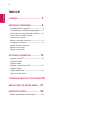 2
2
-
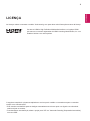 3
3
-
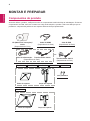 4
4
-
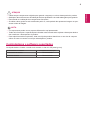 5
5
-
 6
6
-
 7
7
-
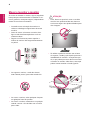 8
8
-
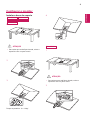 9
9
-
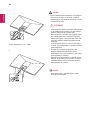 10
10
-
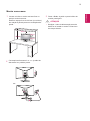 11
11
-
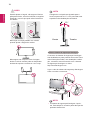 12
12
-
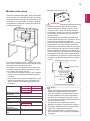 13
13
-
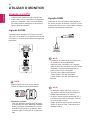 14
14
-
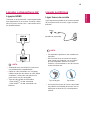 15
15
-
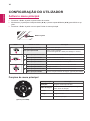 16
16
-
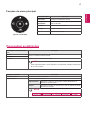 17
17
-
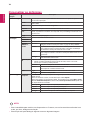 18
18
-
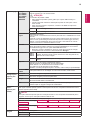 19
19
-
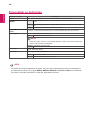 20
20
-
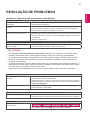 21
21
-
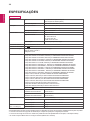 22
22
-
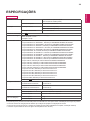 23
23
-
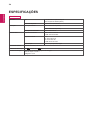 24
24
-
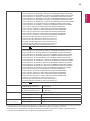 25
25
-
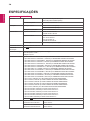 26
26
-
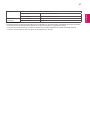 27
27
-
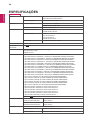 28
28
-
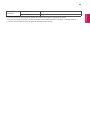 29
29
-
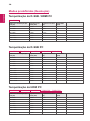 30
30
-
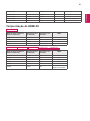 31
31
-
 32
32
LG 24MK430H-B Manual do usuário
- Categoria
- TVs
- Tipo
- Manual do usuário
- Este manual também é adequado para
Artigos relacionados
-
LG 22MK600M-B Manual do usuário
-
LG 20MK400H-B Manual do proprietário
-
LG 22MK400H-B Manual do proprietário
-
LG 22MK400H-B Manual do proprietário
-
LG 24ML600M-B Manual do usuário
-
LG 27MP60G-B Manual do usuário
-
LG 24MP58VQ-P Manual do usuário
-
LG 25UM58G-P Manual do usuário
-
LG 22MN430M-B Manual do usuário
-
LG 22MN430M-B Manual do proprietário